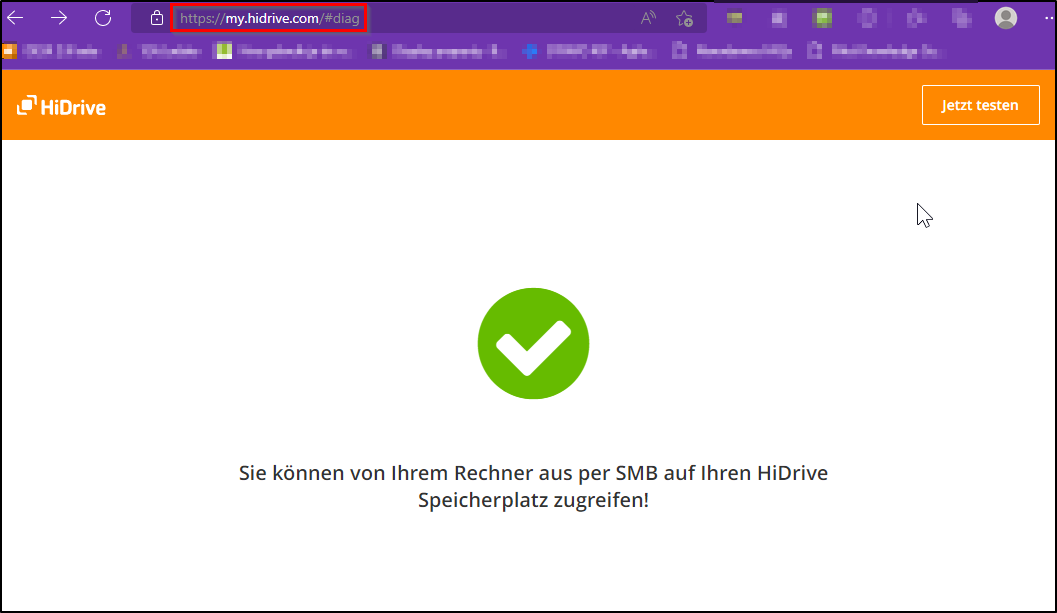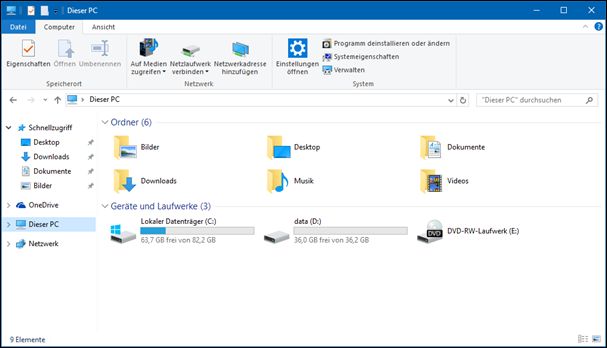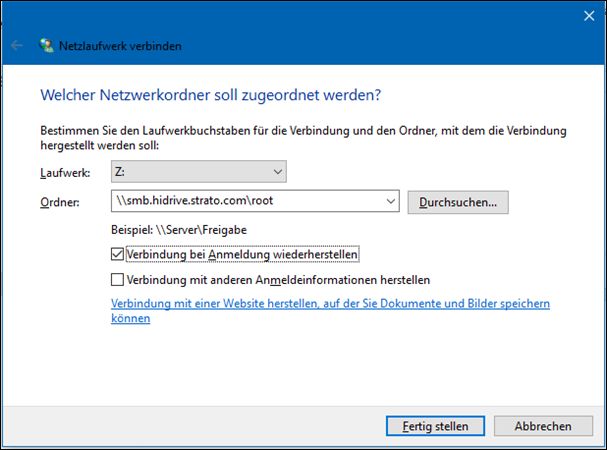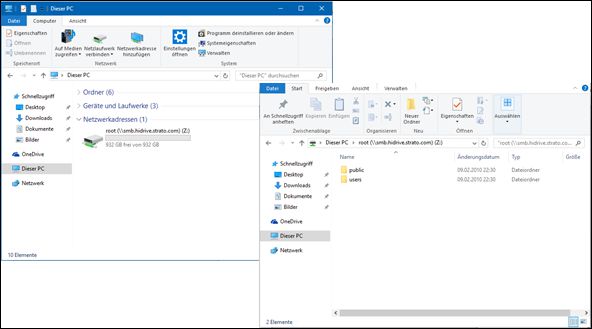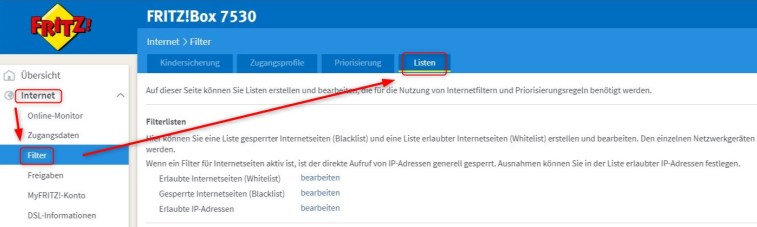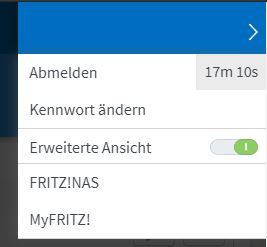Wie kann ich STRATO HiDrive mit SMB als Netzlaufwerk einbinden?
Der einfachste Weg auf Ihr STRATO HiDrive zuzugreifen, ist die Einbindung als Netzlaufwerk. STRATO HiDrive ist dann, zum Beispiel über den Arbeitsplatz von Windows, über einen Laufwerksbuchstaben aufrufbar und kann ähnlich wie eine lokale Festplatte verwendet werden. Hierfür empfehlen wir die Nutzung des SMB-Protokolls.
Beachten Sie bitte, dass das in diesem Artikel beschriebene SMB-Protokoll nicht in jedem HiDrive-Paket als Inklusivleistung zur Verfügung steht. Optional können Sie das Protokoll-Paket zu ihrem Auftrag hinzubestellen.
SMB-Verfügbarkeit prüfen
In einigen Fällen blockieren Router und Firewalls den vom SMB-Protokoll verwendeten Port 445. STRATO hat zur Prüfung des Ports einen Test eingerichtet, den Sie unter der folgenden Seite erreichen können: https://my.hidrive.com/#diag
Erhalten Sie beim Test eine positive Rückmeldung, können Sie direkt mit der Einrichtung beginnen. Ist die Testverbindung mittels des SMB-Protokolls nicht möglich, prüfen Sie in diesem Fall bitte unbedingt Ihre lokale Konfiguration. Ursächlich ist hier in den meisten Fällen eine lokale Firewall oder eine Routerkonfiguration, durch die der Zugriff auf den Port 445 blockiert wird.
SMB OK -> Sie können von Ihrem Rechner aus per SMB auf Ihren HiDrive-Speicherplatz zugreifen.
SMB nicht OK -> Sie erhalten einen Time-Out.
Netzlaufwerk einrichten unter Windows 10
Rufen Sie den Windows-Explorer auf und klicken Sie links auf „Dieser PC“, oben auf den Reiter „Computer“ und anschließend auf „Netzlaufwerk verbinden“ in der oberen Menüleiste.
Wählen Sie einen freien Laufwerksbuchstaben und verbinden Sie sich mit Ihrem HiDrive unter Eingabe des Pfads:
\\smb3.hidrive.strato.com\root
Sie werden im nachfolgenden Schritt aufgefordert, Ihren HiDrive Nutzernamen sowie das HiDrive Passwort einzutragen.
Sie erreichen Ihr HiDrive nun im Bereich Netzwerkadressen als eingebundenes Laufwerk und können auf Ihr HiDrive zugreifen.
Erfahren Sie hier, wie Sie ein Netzlaufwerk unter Windows 11 zuweisen.
Einstellungen im Router
Wenn Sie auf dem im folgenden beschriebenen Weg keine Verbindung zu HiDrive aufbauen können, kann das unter Umständen an dem von Ihnen verwendeten Router oder einer Software-Firewall liegen. Um SMB nutzen zu können, muss der Port 445 offen sein.
Im Fall einer Software-Firewall geben Sie diesen bitte entsprechend frei. Informationen, wie Sie das erreichen, finden Sie in der Anleitung zur Software. Teilweise blockieren die Router-Hersteller den Port 445 aus Sicherheitsgründen bereits ab Werk. Bekannt ist das z. B. von der Firma AVM (Fritz!Box-Reihe) und bei den SpeedPort-Geräten der Telekom.
Um trotzdem per SMB auf Ihr HiDrive zugreifen zu können, nutzen Sie bitte die folgenden Informationen.
SMB-Verbindung mit einer AVM FRITZ!Box nutzen
Sofern Sie eine AVM FRITZ!Box verwenden, muss für die Verbindung per SMB der NetBIOS-Filter deaktiviert werden, da dieser u.a. den Port 445 blockiert.
Um den NetBIOS-Filter zu deaktivieren, rufen Sie bitte zuerst die Konfiguration Ihrer AVM FRITZ!Box auf.
Anschließend klicken Sie im Menü bitte auf Internet / Filter / Listen:
Entfernen Sie nun bitte den Haken vor NetBIOS-Filter aktiv:
Klicken Sie danach auf Übernehmen, um die Einstellungen zu speichern.
Alternative Verbindungsmöglichkeiten
Über welche Protokolle kann ich mich mit HiDrive verbinden?
Kann ich über SMB auch zwei Laufwerke anbinden?
Ja, diese Möglichkeit besteht, jedoch ist dafür eine kleine Änderung in der Pfadangabe notwendig.
Da Windows pro Server nur einen Benutzernamen verwendet, muss vor dem Pfadnamen ein anderer Name gesetzt werden, den Sie sich frei auswählen können. Der Einfachheit halber verwenden Sie am besten Ihren HiDrive-Benutzernamen.
Beispiel
| \\benutzername.hidrive.strato.com\root oder auch \\username.smb3.hidrive.strato.com\root |
Ihr Ordner-Pfad beim Verbinden des Netzlaufwerks muss dann also lauten:
\\hidrivenutzer.smb3.hidrive.strato.com\root